Отпремајте слике на Твиттер са свог иПхоне-а или иПада

Додавање или уплоад фотографија на Твиттер на Твиттеру је једноставно ако знате где треба да тражите и имате иПхоне или иПад. Научите како то да радите слиједећи мој једноставни корак по корак савјет.
Додавање фотографије твитовима изузетно је једноставнокористећи Твиттер Мобиле Апп за иПхоне и иПад. Ако то никада раније нисте урадили, нема проблема. Само пратите кораке у наставку док вас водим кроз процес на свом иПхоне-у. Прегледаћу не само како да додате фотографију већ и како да додате видео или ГИФ.
Како учитати слике на Твиттер користећи иПхоне или иПад
2 - Покрените апликацију и додирните „Нев Твеет“Дугме.
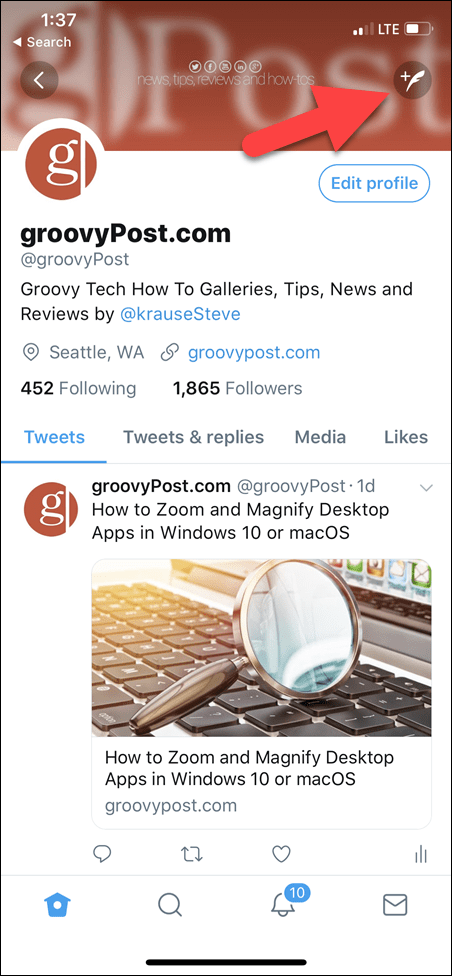
3 - Додирните или дугме Цамера, дугме Пхото Галлери или ГИФ итд. (Добијате поен).
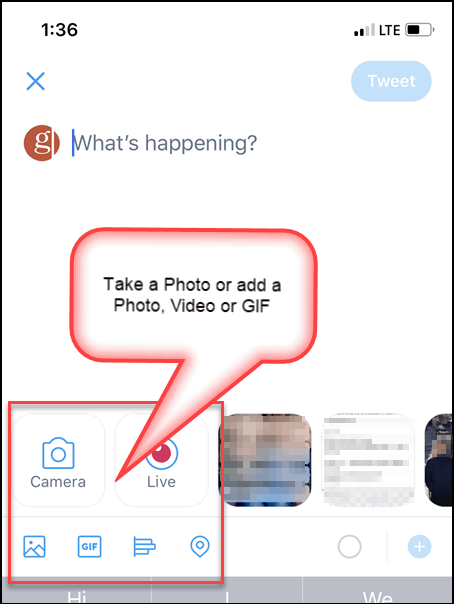
4 - У зависности од опције коју одаберете, од вас ће се тражити да додате фотографију или потражите ГИФ итд ... Ево екрана ако додате ГИФ на свој Твеет помоћу гумба ГИФ.
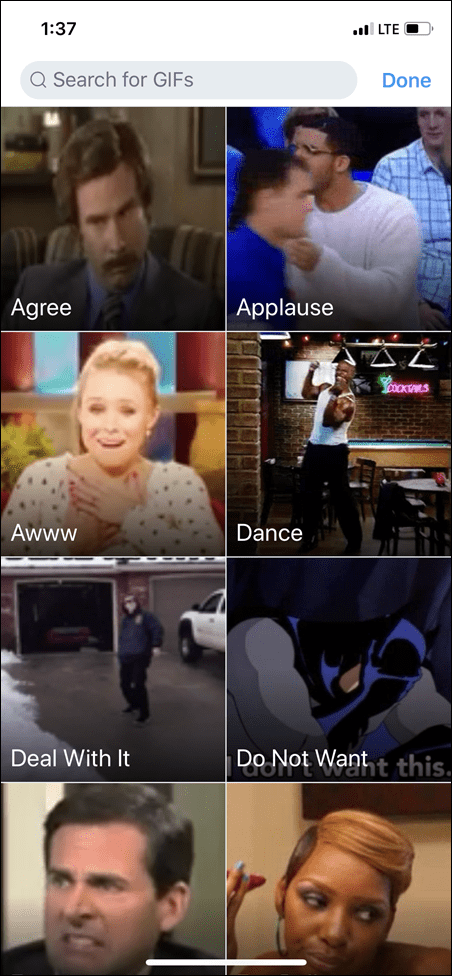
Све у свему, прилично једноставан процес све док знате где да тражите.
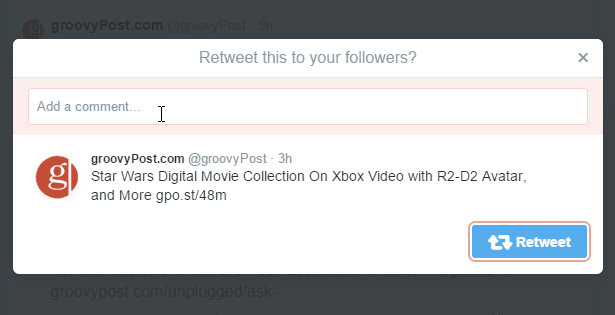




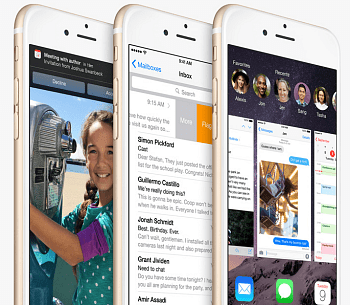



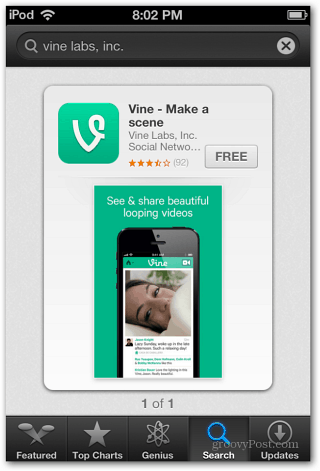
Оставите коментар